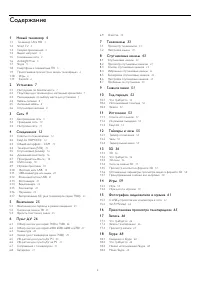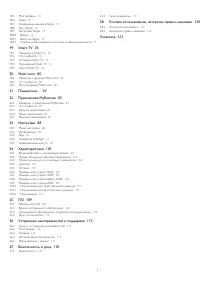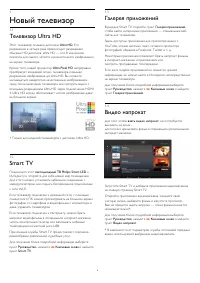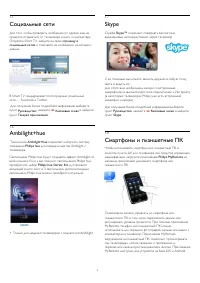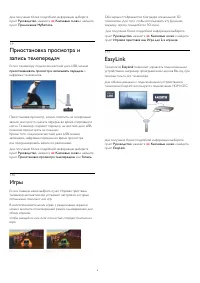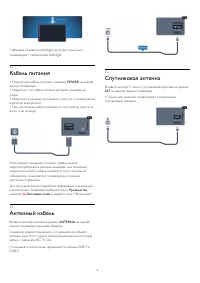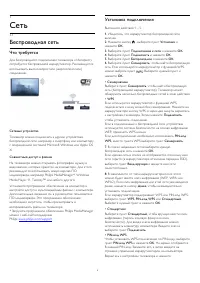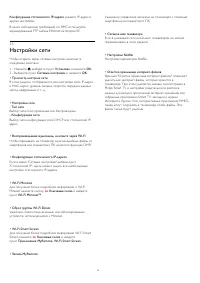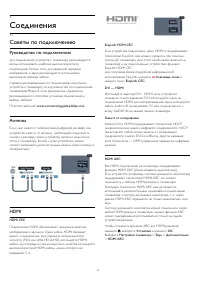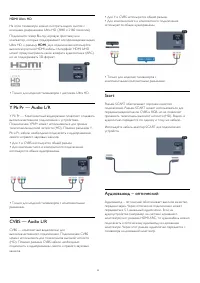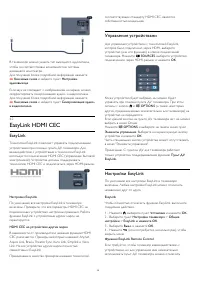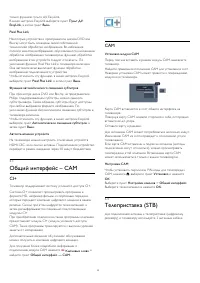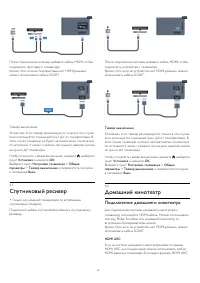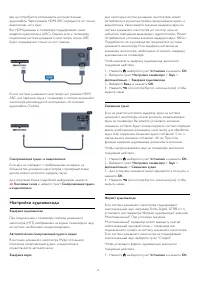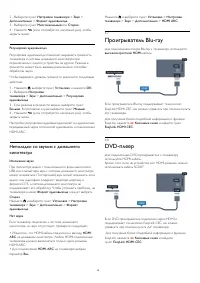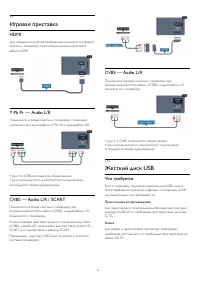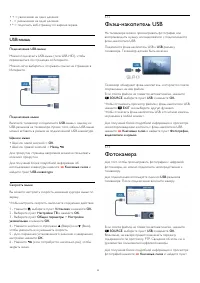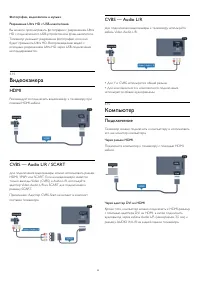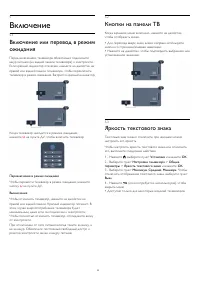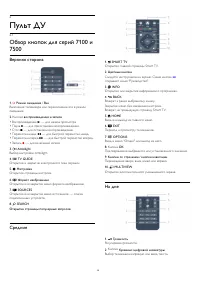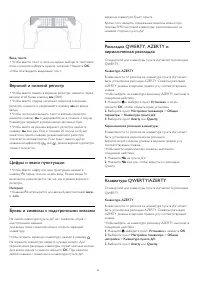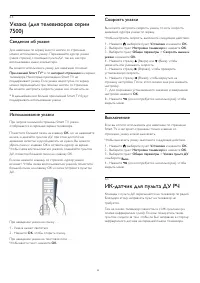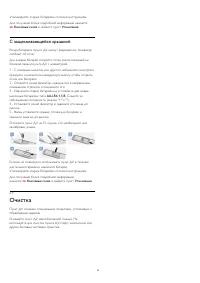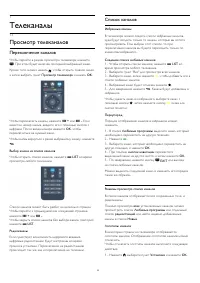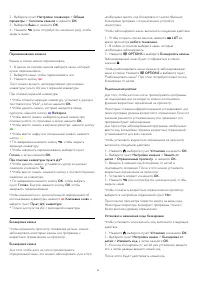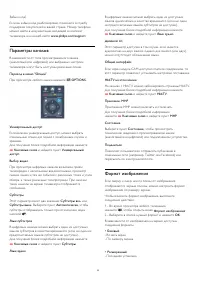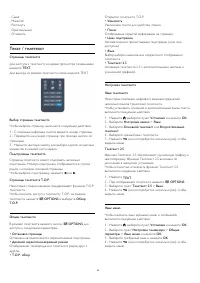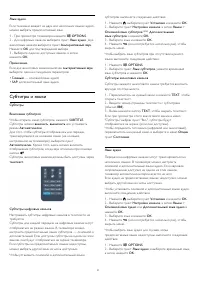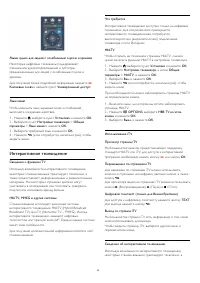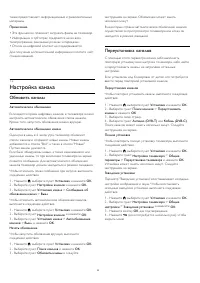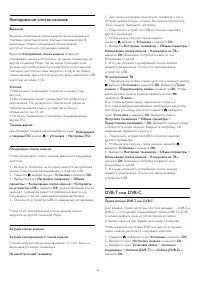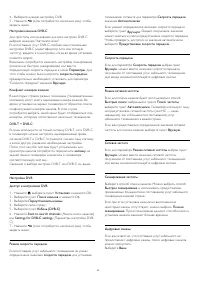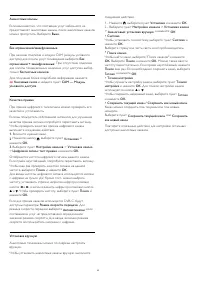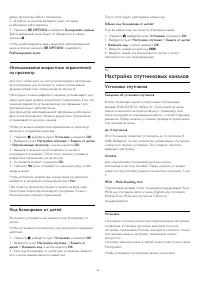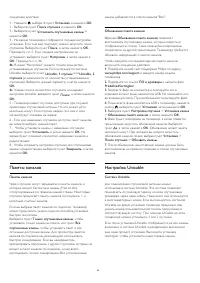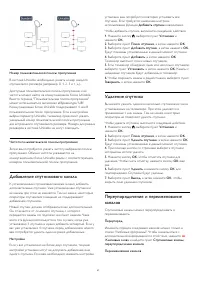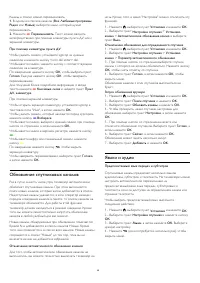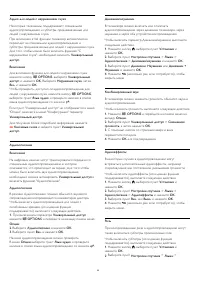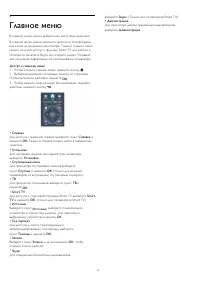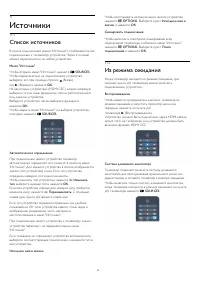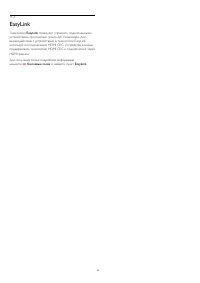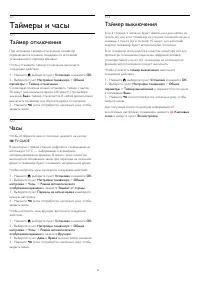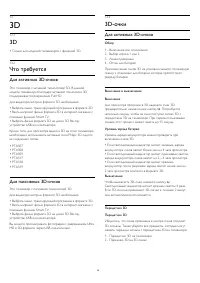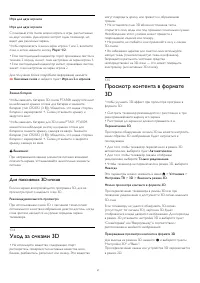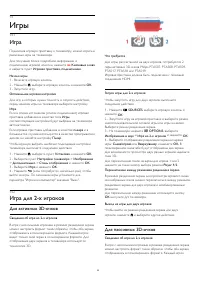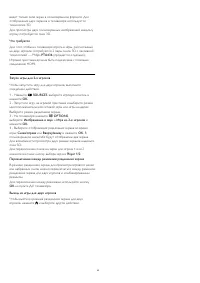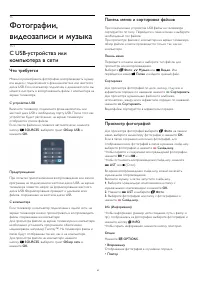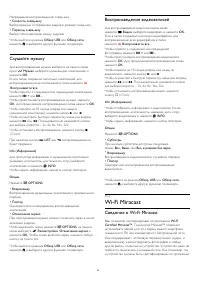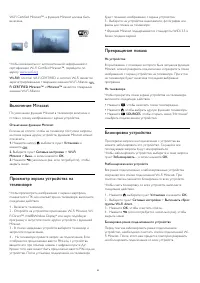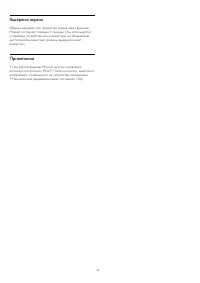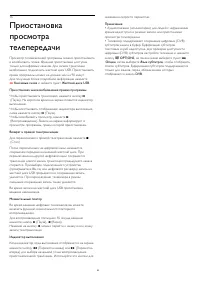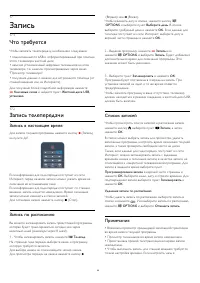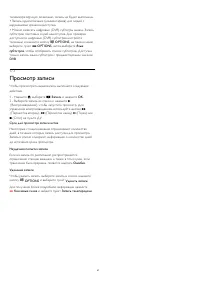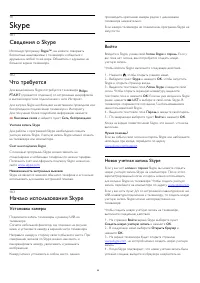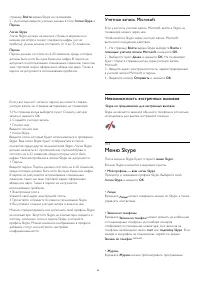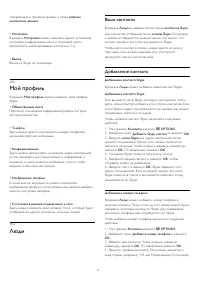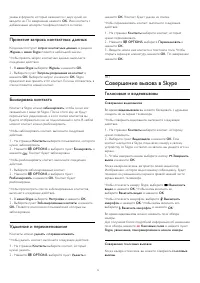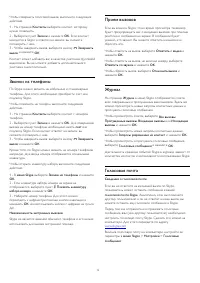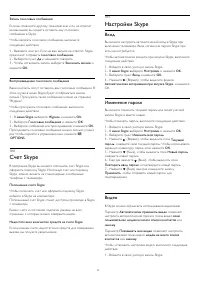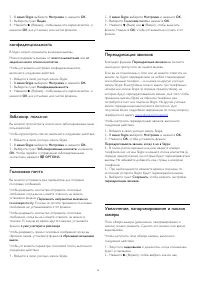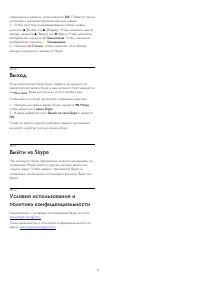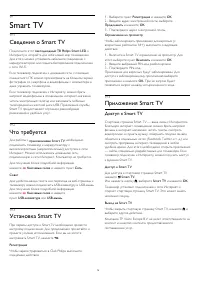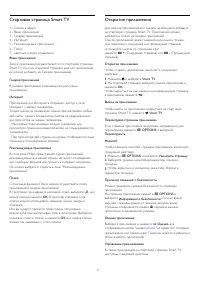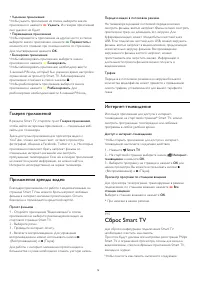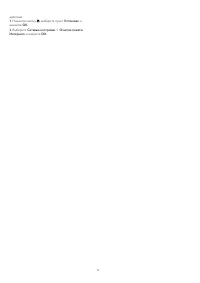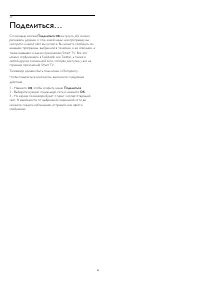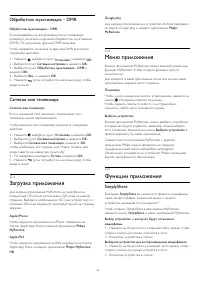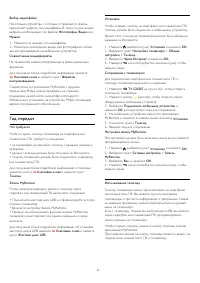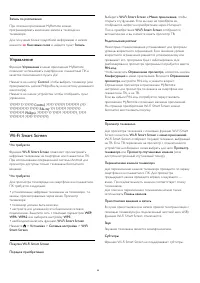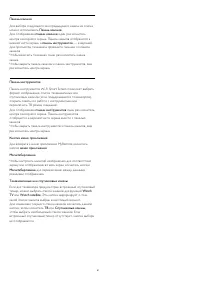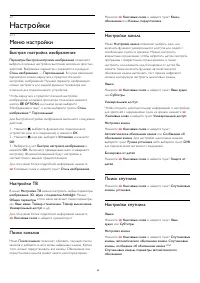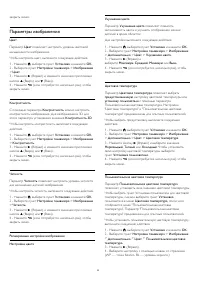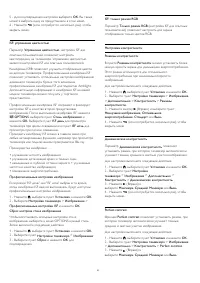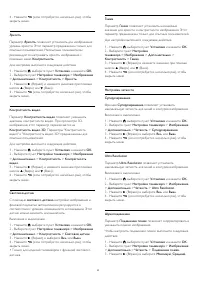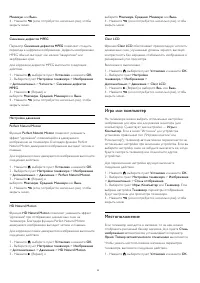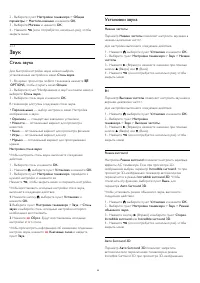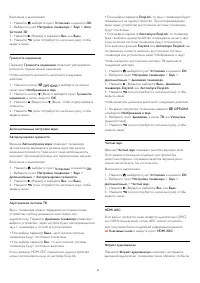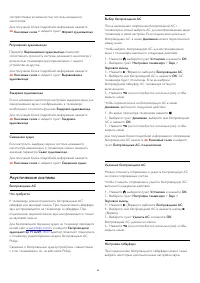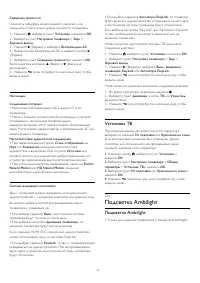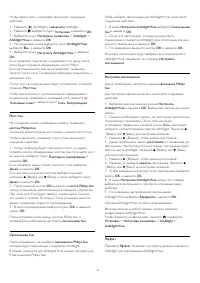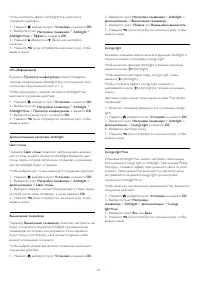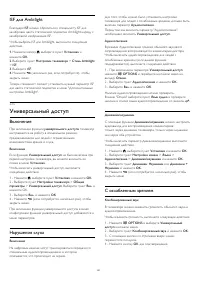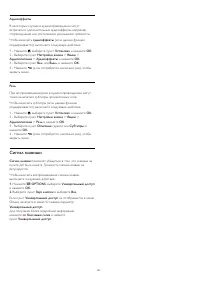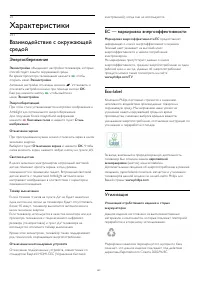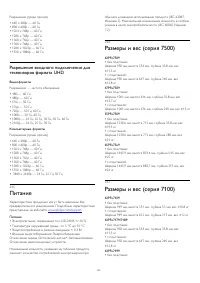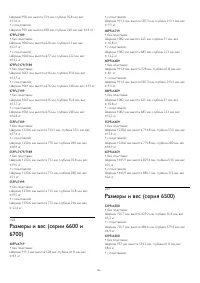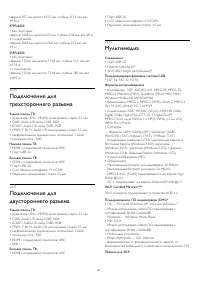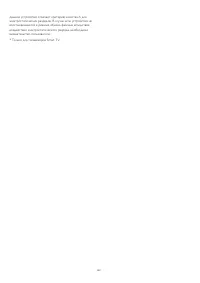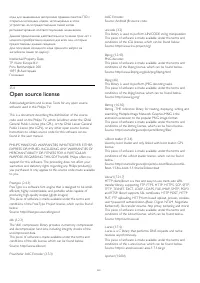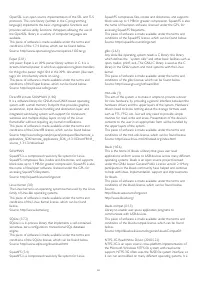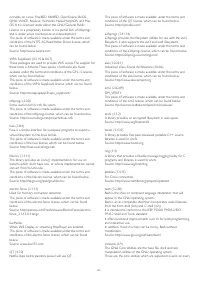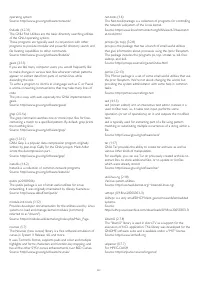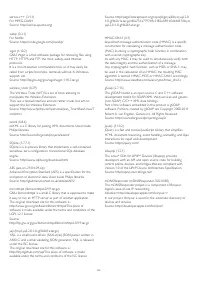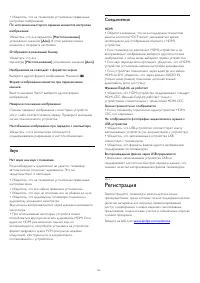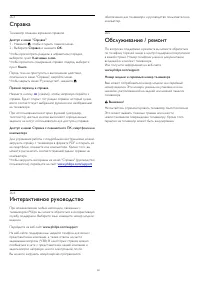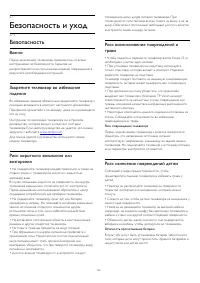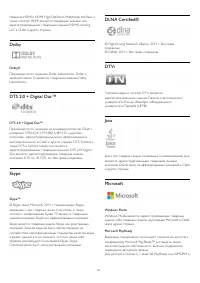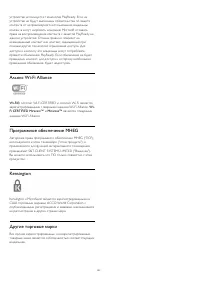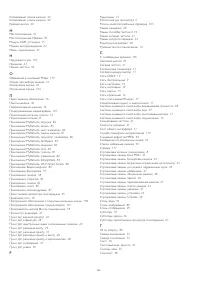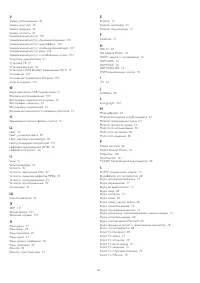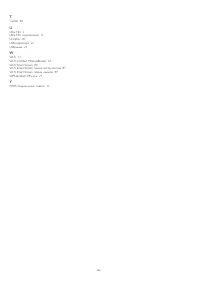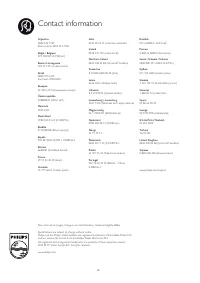Телевизоры Philips 42PFK7189 - инструкция пользователя по применению, эксплуатации и установке на русском языке. Мы надеемся, она поможет вам решить возникшие у вас вопросы при эксплуатации техники.
Если остались вопросы, задайте их в комментариях после инструкции.
"Загружаем инструкцию", означает, что нужно подождать пока файл загрузится и можно будет его читать онлайн. Некоторые инструкции очень большие и время их появления зависит от вашей скорости интернета.
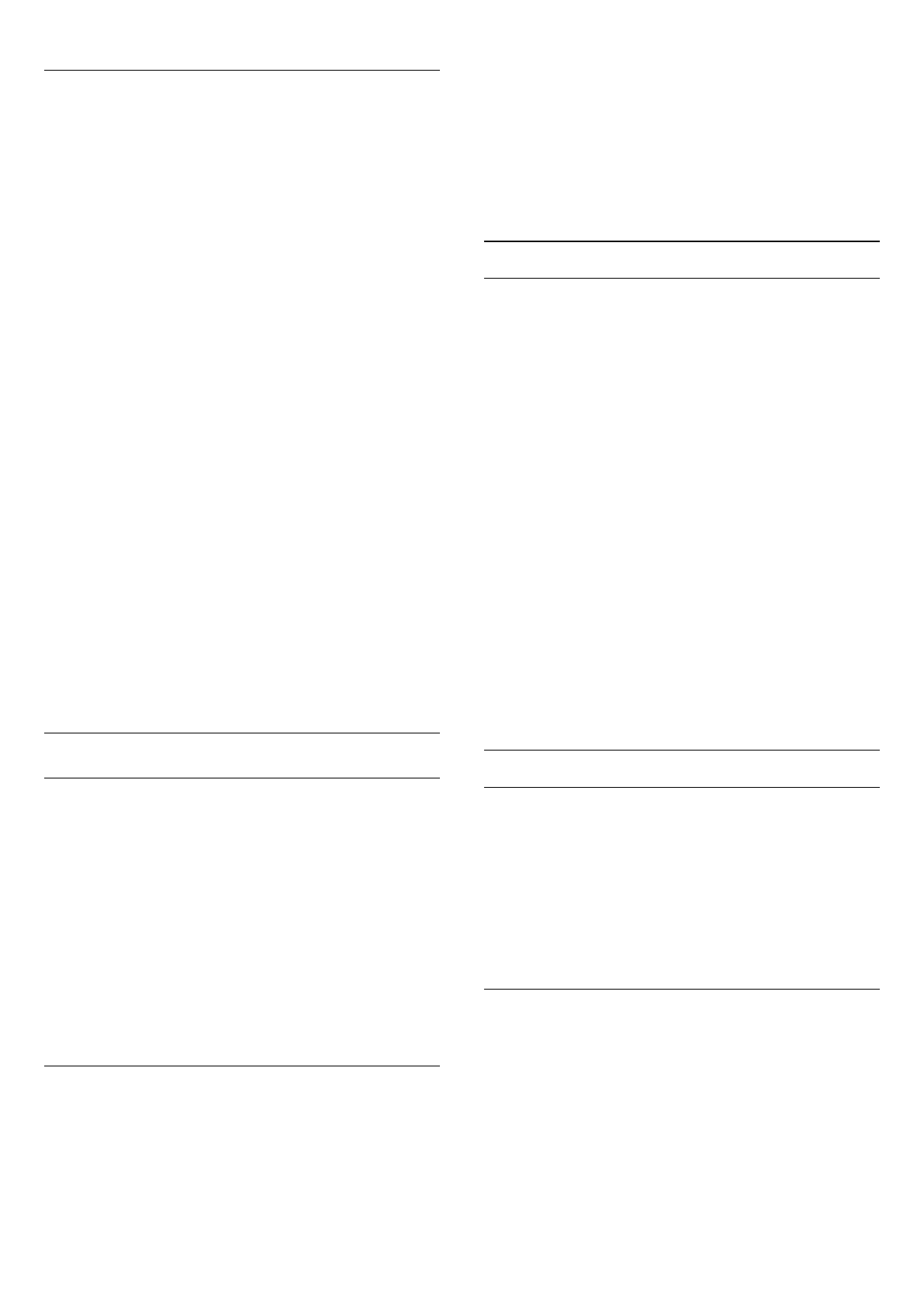
Стиль Ambilight
Подсветка Ambilight может работать в двух режимах:
предустановленном и статическом.
В первом случае подсветка повторяет цвета изображения на
экране.
Если выбрана настройка
Статический
, Ambilight светится
одним постоянным цветом, который вы можете создать
самостоятельно.
Прежде всего необходимо выбрать желаемый режим
работы Ambilight.
Чтобы выбрать стиль Ambilight, выполните следующие
действия.
1 -
Нажмите
, выберите пункт
Установка
и нажмите
OK
.
2 -
Выберите пункт
Настройки телевизора
>
Ambilight
>
Стиль Ambilight
.
3 -
Выберите один из предустановленных стилей или пункт
Выкл
.
4 -
Нажмите
(если потребуется, несколько раз), чтобы
закрыть меню.
Чтобы установить цвет статической подсветки, выполните
следующие действия.
1 -
Нажмите
, выберите пункт
Установка
и нажмите
OK
.
2 -
Выберите пункт
Настройки
телевизора
>
Ambilight
>
Стиль Ambilight
>
Статический
и
нажмите
OK
.
3 -
Выберите цвет на палитре. Нажмите
OK
для
подтверждения.
4 -
Нажмите
(если потребуется, несколько раз), чтобы
закрыть меню.
Настройки Ambilight
Яркость Ambilight
Функция
Яркость
позволяет настроить уровень яркости
Ambilight.
Для настройки выполните следующие действия.
1 -
Нажмите
, выберите пункт
Установка
и нажмите
OK
.
2 -
Выберите пункт
Настройки телевизора
>
Ambilight
>
Яркость
.
3 -
Нажмите
OK
и измените значение при помощи
кнопок
(Вверх) или
(Вниз).
4 -
Нажмите
(если потребуется, несколько раз), чтобы
закрыть меню.
Насыщенность Ambilight
Функция
Насыщенность
позволяет настроить уровень
насыщенности Ambilight.
Для настройки выполните следующие действия.
1 -
Нажмите
, выберите пункт
Установка
и нажмите
OK
.
2 -
Выберите пункт
Настройки телевизора
>
Ambilight
>
Насыщенность
.
3 -
Нажмите
OK
и измените значение при помощи
кнопок
(Вверх) или
(Вниз).
4 -
Нажмите
(если потребуется, несколько раз), чтобы
закрыть меню.
Ambilight+hue
Что требуется
Технология
Ambilight+hue
позволяет настроить систему
освещения
Philips hue
для передачи цветов
Ambilight
с
телевизора. Светильники Philips hue будут создавать эффект
Ambilight по всей комнате. Если у вас пока нет светильников
Philips hue, приобретите набор
Philips hue Starter Kit
и
установите входящий в него мост и 3 светильника.
Дополнительные светильники Philips hue можно приобрести
отдельно.
Для настройки Ambilight+hue на телевизоре вам
понадобится:
• мост Philips hue;
• несколько светильников Philips hue;
• подключение этого телевизора к домашней сети.
Все настройки Ambilight+hue можно установить на
телевизоре. Приложение Ambilight+hue не требуется.
Если впоследствии вы загрузите приложение
Ambilight+hue
App
на свой смартфон или планшет, вы сможете установить
с его помощью некоторые настройки этой системы
освещения.
Конфигурация
Этапы настройки
Чтобы настроить светильники
Philips hue
как
Ambilight+hue
,
выполните действия, описанные в следующих разделах.
1 -
Сеть
2 -
Мост hue
3 -
Светильники hue
4 -
Настройка светильников
Сеть
На первом этапе необходимо подготовить телевизор к
обнаружению
моста Philips hue
.
Телевизор и мост Philips hue должны быть подключены к
одной сети.
Подключите мост Philips hue к маршрутизатору той же сети,
к которой подключен телевизор.
Включите светильники hue.
98
Содержание
- 4 Новый телевизор; Телевизор Ultra HD
- 7 Установка; Инструкции по безопасности
- 8 Кабель питания; Антенный кабель; Спутниковая антенна
- 9 Сеть; Беспроводная сеть
- 10 Проводная сеть
- 11 Настройки сети
- 12 Соединения; Советы по подключению
- 14 EasyLink HDMI CEC
- 15 Общий интерфейс – CAM
- 18 Проигрыватель Blu-ray
- 19 Игровая приставка; Жесткий диск USB
- 20 USB-клавиатура или мышь
- 21 Фотокамера
- 22 Видеокамера; Компьютер
- 23 Наушники
- 25 Включение; Кнопки на панели ТВ
- 26 Пульт ДУ
- 28 Клавиатура
- 30 ИК-датчик для пульта ДУ РЧ
- 32 Очистка
- 33 Телеканалы; Просмотр телеканалов
- 39 Настройка канала
- 43 Спутниковые каналы
- 44 Избранные спутниковые каналы
- 45 Настройка спутниковых каналов
- 50 Проблемы со спутниками
- 51 Главное меню
- 52 Гид передач; Записи
- 53 Источники; Список источников
- 55 Таймеры и часы; Таймер отключения
- 57 Уход за очками 3D
- 59 Игры; Игра
- 66 Запись
- 67 Просмотр записи
- 68 Skype; Сведения о Skype
- 69 Меню Skype
- 71 Совершение вызова в Skype
- 76 Smart TV; Сведения о Smart TV
- 78 Сброс Smart TV
- 80 Multi room; Сведения о функции Multi room
- 82 Поделиться...
- 84 Загрузка приложения
- 88 Меню настройки
- 89 Изображение
- 94 Звук
- 101 Универсальный доступ
- 103 Характеристики
- 104 Дисплей
- 107 Мультимедиа
- 109 ПО; Обновление ПО
- 110 Open source license
- 116 Регистрация
- 118 Безопасность и уход; Безопасность
- 119 Уход за экраном
- 123 Указатель